13 способов исправить то, что Twitter не загружается в Chrome — TechCult
Разное / / April 06, 2023
Будучи одной из самых популярных платформ социальных сетей, сайт мини-блогов Twitter пользуется популярностью у миллионов пользователей. Сайт популярен благодаря новостям, обновлениям и, в последнее время, мемам. Популярность Twitter не похожа ни на один другой сайт. Несмотря на это, иногда пользователи могут столкнуться с различными проблемами при попытке подключения к Твиттеру. Одной из распространенных ошибок является то, что Twitter не загружается в Chrome. Когда пользователь пытается подключиться к Твиттеру с помощью Google Chrome, он иногда сталкивается с ошибками или с пустой веб-страницей. Если вы получаете аналогичную ошибку и не можете понять, почему Twitter не загружается на ПК, это идеальное руководство для вас. В этом руководстве мы обсудим все возможные причины и решения, по которым Twitter не открывается при проблемах с ноутбуком с Windows 11.
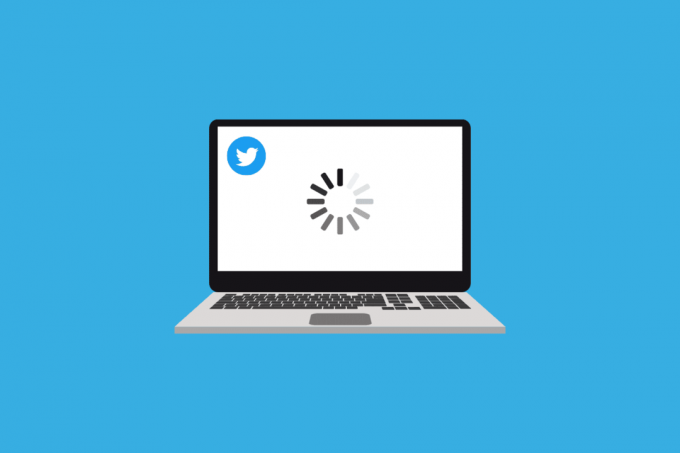
Оглавление
- Как исправить, что Twitter не загружается в Chrome
- Метод 1: основные методы устранения неполадок
- Способ 2: устранение неполадок с подключением к Интернету
- Способ 3: дождитесь времени работы сервера Twitter
- Способ 4: отключить расширения Chrome
- Способ 5: очистить кеш браузера Google Chrome
- Способ 6: отключить брандмауэр Windows (не рекомендуется)
- Способ 7: временно отключить антивирусную программу (если применимо)
- Способ 8: отключить службу VPN
- Способ 9: изменить настройки DNS
- Метод 10: отключить прокси-серверы
- Способ 11: обновить Chrome
- Способ 12: сбросить Chrome
- Способ 13: обратитесь в службу поддержки Twitter
Как исправить, что Twitter не загружается в Chrome
Могут быть разные причины, по которым Twitter не загружается в настольных браузерах, некоторые из распространенных причин перечислены здесь.
- Система ошибки или проблемы с загрузкой может вызвать эту ошибку с Google Chrome.
- Неправильная загрузка браузера Google Chrome также может вызвать эту ошибку.
- А плохое сетевое соединение также может быть связано с тем, что Twitter не работает над проблемами WiFi.
- Отключение сервера Твиттера также является распространенной причиной этой проблемы.
- Ан устаревшее или поврежденное расширение Chrome также может вызвать эту проблему с Chrome.
- А поврежденные данные кеша Google Chrome также может вызвать эту проблему.
- Неправильное функционирование Брандмауэр Windows и антивирусная программа также могут вызывать эту проблему.
- А VPN-сервис также может вмешиваться и вызвать эту ошибку с Twitter.
- Неправильные настройки DNS также может быть привлечен к ответственности за то, что Twitter не открывает выпуск Windows 11.
- Неправильный прокси-сервер настройки также могут вызвать эту ошибку.
- Ан устаревшая версия хрома также может вызвать эту проблему при просмотре Twitter.
- Неправильные настройки Chrome также может вызвать эту проблему.
- Различные другие проблемы, такие как ошибки и неправильные настройки Twitter, также могут вызывать эту проблему.
В этом руководстве мы обсудим различные способы решения проблем с браузером ПК, которые не работают в Twitter.
Метод 1: основные методы устранения неполадок
Ниже приведены некоторые из основных методов, которые вы можете применить, чтобы найти решение проблемы, связанной с тем, что Twitter не открывается на ноутбуке.
1А. Перезагрузить компьютер
Один из самых простых способов исправить проблемы с Twitter и выяснить, почему Twitter не загружается на ПК, — это выполнить простую перезагрузку компьютера. Часто невозможность загрузки Twitter в Chrome не вызывает беспокойства и вызвана системными ошибками и неправильной загрузкой устройства. Если вам интересно, как Twitter работает в Chrome и как исправить ошибки Chrome, простой перезапуск должен решить проблему с тем, что Twitter не загружается на рабочем столе.
1. Найдите и нажмите на Начинать значок на Рабочий стол.
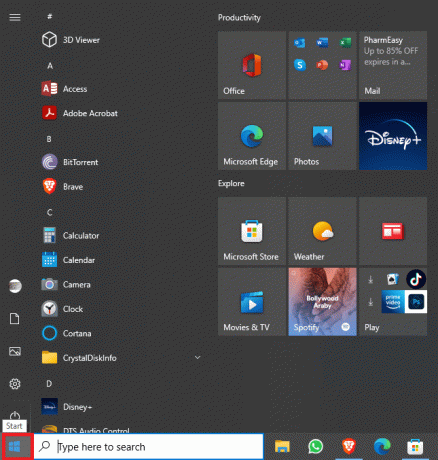
2. Теперь нажмите на Власть значок, а затем нажмите на Перезапуск.
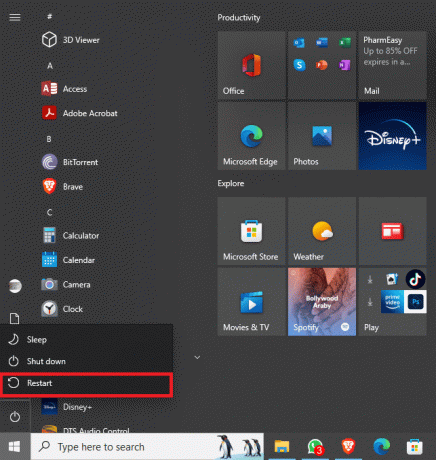
Продолжайте читать, чтобы узнать, как исправить проблемы с Wi-Fi, когда Twitter не работает.
Читайте также:Как избежать Doxxed в Твиттере
1Б. Перезапустите Google Chrome
Как и в предыдущем способе, часто вы не сможете пользоваться Твиттером из-за неправильной загрузки браузера Google Chrome. Если программа отстает и сталкивается с ошибками, она может работать неправильно, и у вас могут возникнуть проблемы с загрузкой различных веб-страниц. Вы можете перезапустить Chrome, чтобы исправить эти проблемы. Продолжайте читать, чтобы узнать, как исправить проблемы, из-за которых Twitter не открывает Windows 11.
1. Нажать на закрывать значок из Гугл Хром окно.
2. Подождите несколько минут.
3. Теперь откройте Гугл Хром из стартовое меню.

Если это не помогает, и проблема с ПК по-прежнему не работает, попробуйте следующий метод, чтобы выяснить, как работает Twitter в Chrome и как решить эти проблемы.
1С. Используйте режим инкогнито Google Chrome
Google Chrome предоставляет пользователям режим инкогнито для частного поиска в Интернете. Когда вы сталкиваетесь с проблемами при попытке подключения к Твиттеру в Chrome, вы можете использовать окно в режиме инкогнито, чтобы избежать этих проблем с подключением. Если вы не знаете, как это работает, вы можете проверить Как включить режим инкогнито в Chrome руководство, чтобы выполнить шаги, чтобы включить режим инкогнито в браузере Google Chrome, чтобы исправить проблему, из-за которой Twitter не открывается на ноутбуке.
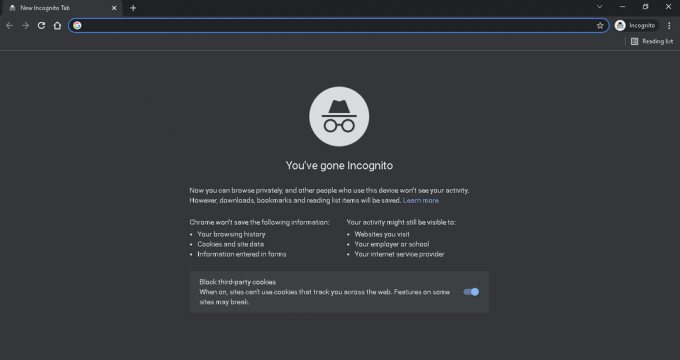
Способ 2: устранение неполадок с подключением к Интернету
Распространенной причиной того, что Twitter не загружается в Chrome, может быть плохое подключение к Интернету. Поэтому важно убедиться, что вы получаете хорошее и стабильное подключение к Интернету, чтобы выяснить, почему Twitter не загружается при проблемах с ПК.
Шаг I: перезапустите маршрутизатор
Если вы используете Wi-Fi для подключения к Интернету, важно убедиться, что маршрутизатор не сталкивается с какими-либо сбоями и не вызывает проблемы с загрузкой Twitter на рабочем столе. Вы можете выполнить перезагрузку маршрутизатора WiFi, чтобы исправить проблему, связанную с тем, что Twitter не работает с WiFi.
1. На маршрутизаторе Wi-Fi найдите и нажмите и удерживайте кнопка питания.

2. Теперь дождитесь полного отключения маршрутизатора.
3. Отключить все кабели Wi-Fi от главного выключателя и подождите несколько минут.
4. Снова подключите кабели и включите маршрутизатор.
Если вы по-прежнему не можете решить проблему, из-за которой Twitter не работает на ПК, попробуйте следующий метод.
Если вы не можете понять, как Twitter работает в Chrome и как исправить эти ошибки подключения, попробуйте следующий метод.
Шаг II. Устранение неполадок с подключением
Иногда проблема может быть вызвана плохим уровнем сигнала от вашего сетевого провайдера. Если у вас плохое интернет-соединение, попробуйте переместиться в место с лучшим уровнем сигнала. Вы также можете обратиться к своему интернет-провайдеру для решения проблемы. Всегда убедитесь, что вы используете действующий интернет-план. Если проблемы с сетью продолжаются, и вы не можете понять, как решить проблему с Wi-Fi, твиттер не работает, ознакомьтесь с Медленное подключение к интернету? 10 способов ускорить ваш интернет! руководство по поиску способов решить проблемы с подключением к Интернету. Продолжайте читать, чтобы узнать, как исправить проблемы, из-за которых Twitter не открывает Windows 11.
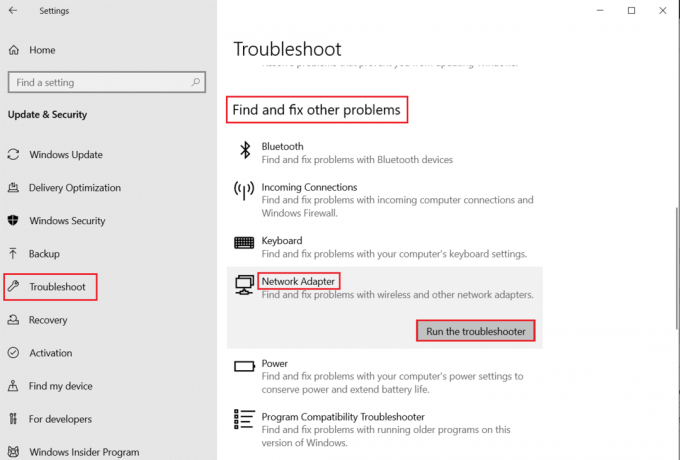
Читайте также:Как отключить деликатный контент в Твиттере
Способ 3: дождитесь времени работы сервера Twitter
Если вы все еще задаетесь вопросом, почему Twitter не загружается на ПК, возможно, в Twitter произошел сбой сервера, он будет отключен в течение некоторого времени. Это может привести к тому, что вы не сможете получить доступ к своей учетной записи и каналу. Проблемы с сервером распространены и случаются время от времени. Могут быть разные причины сбоя сервера, такие как технический сбой или плановое техническое обслуживание. Если произошел сбой сервера, вы не можете ничего сделать со своей стороны, чтобы решить проблему, и вам придется ждать, пока она не будет устранена технической командой Twitter. Между тем, вы можете проверить состояние сервера по всему миру с помощью таких инструментов, как DownDetector чтобы держать себя в курсе.

Способ 4: отключить расширения Chrome
Если вы используете расширения Google Chrome, иногда эти полезные инструменты также могут доставить вам массу неприятностей. Если расширение повреждено, сталкивается с ошибками или мешает работе веб-сайта, это может вызвать ошибки подключения. поэтому всегда полезно отключить расширения Google Chrome, чтобы решить эту проблему.
1. Открыть Гугл Хром из стартовое меню.

2. Теперь найдите трехточечный значок чтобы открыть параметры меню.
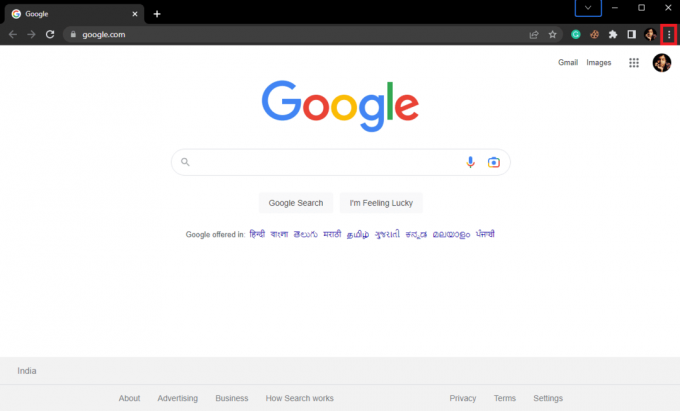
3. Здесь найдите и нажмите Дополнительные инструменты а затем нажмите Расширения.
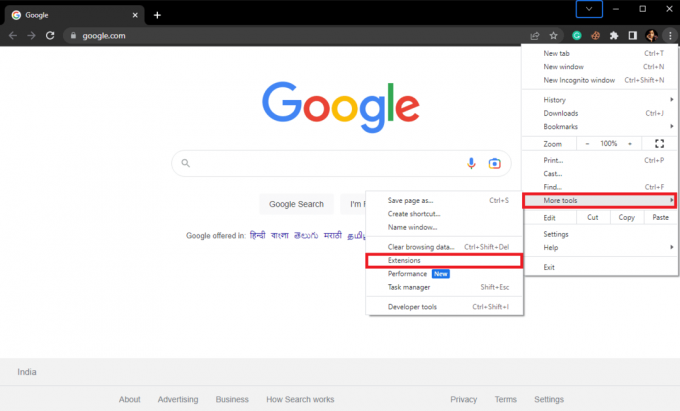
4. Теперь во вновь открывшейся вкладке найдите проблемное расширение и отключите переключать для этого.

Способ 5: очистить кеш браузера Google Chrome
Иногда многие проблемы с просмотром могут быть вызваны поврежденными данными кэша в браузере Google Chrome. Поврежденные данные кэша могут вызвать очень серьезные проблемы в вашем браузере и помешать вам получить доступ к различным веб-страницам. Поэтому вам следует рассмотреть возможность удаления этих ненужных данных из вашего браузера, чтобы решить эту проблему. Вы можете проверить Как очистить кэш и куки в Google Chrome руководство, чтобы выполнить шаги по безопасной очистке данных браузера для Google Chrome и устранению проблем с Wi-Fi, которые не работают в Twitter.
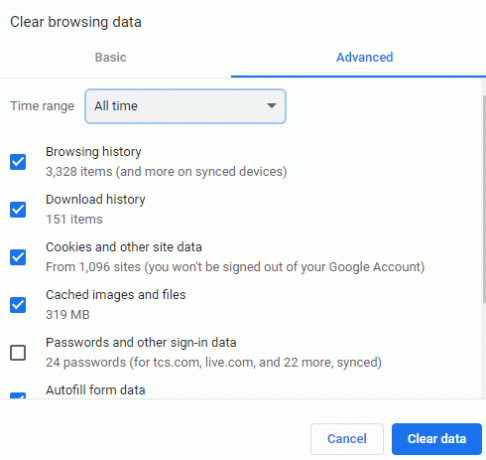
Теперь проверьте, работает ли Twitter в Chrome или нет.
Способ 6: отключить брандмауэр Windows (не рекомендуется)
Брандмауэр Windows — это утилита Windows, которая защищает ваш компьютер от онлайн-угроз, таких как вредоносное ПО и вирусы. Брандмауэр является важным компонентом безопасности Windows и защиты от вирусов. Однако иногда брандмауэр также может вызывать проблемы при работе в Интернете. Если вы беспокоитесь, почему Twitter не загружается на ПК, вам следует временно отключить брандмауэр Windows. Если брандмауэр Windows по ошибке пометит веб-сайт или онлайн-контент как опасный для вашего устройства, он может помешать вам получить к нему доступ. Поэтому, если вы не можете получить доступ к Твиттеру в Chrome, попробуйте отключить брандмауэр Windows на своем компьютере. Вы можете проверить Как отключить брандмауэр Windows 10 руководство, чтобы найти шаги по безопасному отключению утилиты брандмауэра на вашем устройстве, чтобы исправить неработающий Twitter на ПК с Windows 11.

Способ 7: временно отключить антивирусную программу (если применимо)
Если вы используете антивирусную программу на своем компьютере для предотвращения угрозы вирусов и вредоносных программ, вам следует рассмотреть возможность ее отключения, чтобы исправить проблему, из-за которой Twitter не загружается в Chrome. Если антивирус ошибочно помечает Твиттер как угрозу, он может отказать вам в доступе к веб-сайту. Поэтому отключение антивируса — эффективный способ решить проблему с тем, что Twitter не открывается в Windows 11. Вы можете проверить Как временно отключить антивирус в Windows 10 руководство по безопасному отключению антивирусной программы на вашем устройстве.
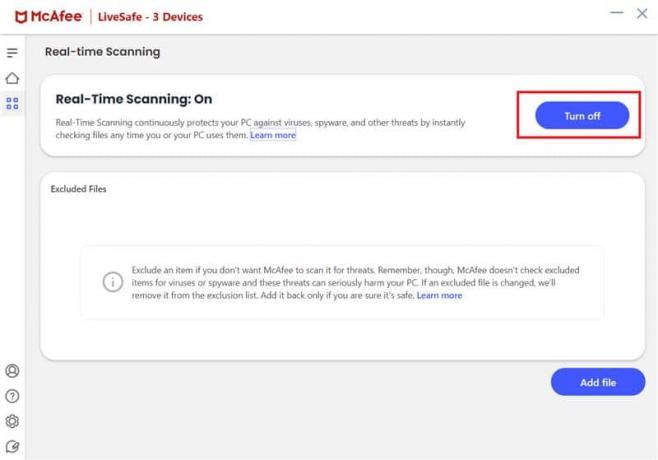
Способ 8: отключить службу VPN
Если вы используете службу VPN на своем компьютере, она может изменить местоположение вашего IP-адреса на другое место, отличное от вашего. Однако, если Твиттер или контент в Твиттере ограничены в вашем виртуальном местоположении, вы не сможете получить к ним доступ. Поэтому вам следует подумать об отключении службы VPN перед подключением к Twitter. Следовать Как настроить VPN на Windows 10 руководство, чтобы узнать, как правильно отключить службу VPN на вашем устройстве, чтобы решить проблему, из-за которой Twitter не загружается на рабочем столе.
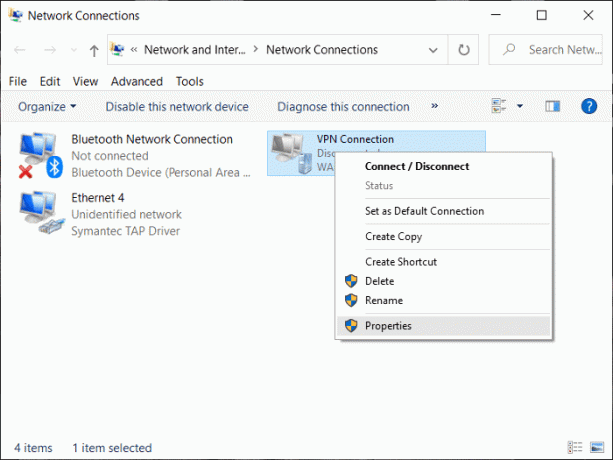
Способ 9: изменить настройки DNS
Если вы все еще не знаете, почему Twitter не загружается на ПК, вам следует подумать об изменении настроек DNS. Когда вы ищете Twitter в Google Chrome, DNS начинает искать IP-адрес на вашем компьютере. Однако, поскольку DNS настроен на вашем компьютере, изменение настроек может вызвать ошибки при просмотре. Как правило, когда DNS не может найти провайдера на вашем компьютере, вы получаете ошибки при просмотре. Чтобы решить проблему с Wi-Fi, Twitter не работает, вы можете изменить настройки DNS на своем компьютере. Вы можете проверить Как изменить настройки DNS в Windows 10 руководство по внесению изменений в Windows 10. Если вы используете Windows 11, вы можете проверить Как изменить настройки DNS-сервера в Windows 11 руководство по внесению изменений и устранению неполадок, связанных с тем, что Twitter не открывается при проблемах с Windows 11.

Метод 10: отключить прокси-серверы
Если предыдущие методы не работают, и проблема с Twitter не открывается на ноутбуке, вам следует рассмотреть возможность проверки прокси. статус сервера в вашем браузере Google Chrome, чтобы выяснить, и вы не можете понять, как работает Twitter в Chrome и как это исправить проблемы. Если серверы активированы, рассмотрите возможность их отключения, чтобы устранить проблему.
1. Открыть Гугл Хром из стартовое меню.

2. Найдите и нажмите на три точки значок, чтобы открыть параметры меню, а затем нажмите Настройки.
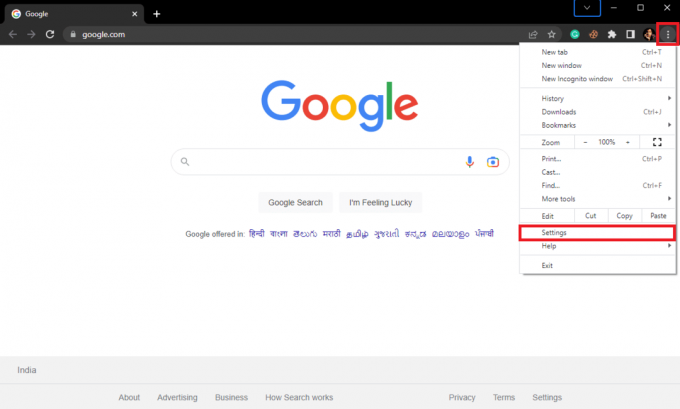
3. Здесь, с левой боковой панели, перейдите к Система.
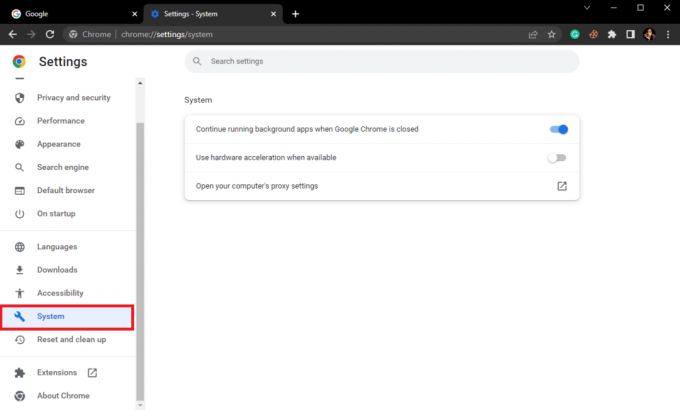
4. Теперь нажмите на Откройте настройки прокси вашего компьютера.

5. В окне настроек найдите и включите выключенный в Автоматически определять настройки переключать.
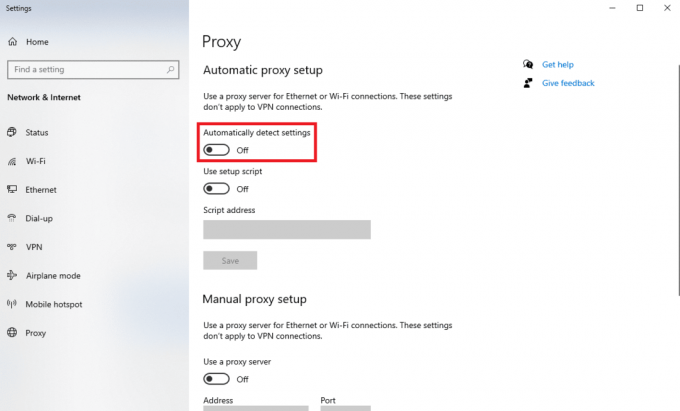
6. Теперь прокрутите вниз и найдите Ручная настройка прокси.
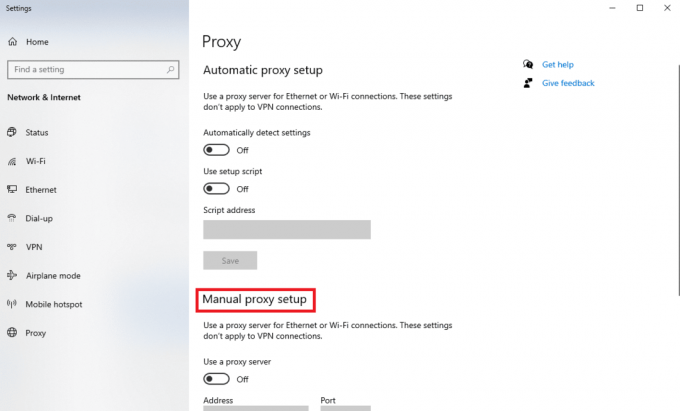
7. Выключить Используйте прокси-сервер переключать.
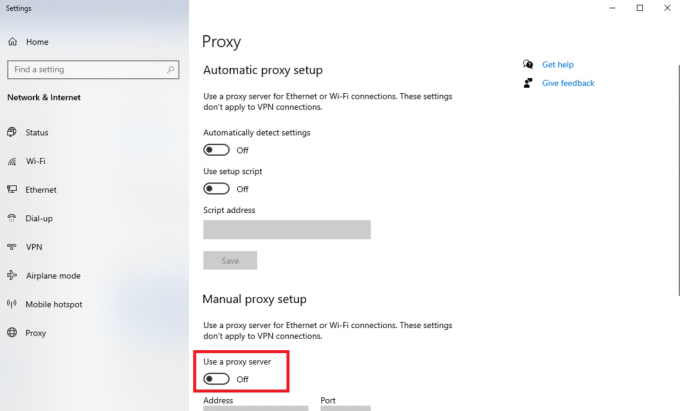
Проверьте, не работает ли Twitter, проблема с WiFi решена или нет.
Читайте также:9 способов исправить невоспроизведение видео в Твиттере
Способ 11: обновить Chrome
Если ваш Google Chrome не обновлен, вы можете столкнуться с различными проблемами при работе в Интернете. Чтобы решить проблему с Twitter в Google Chrome, убедитесь, что ваш браузер Chrome обновлен.
1. Открыть Гугл Хром из стартовое меню.

2. Теперь нажмите на три точки значок, чтобы открыть параметры меню, а затем нажмите Настройки.
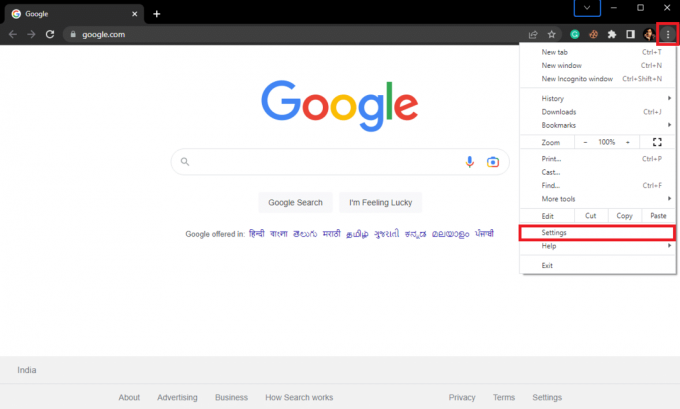
3. На левой боковой панели нажмите кнопку О Chrome вкладка
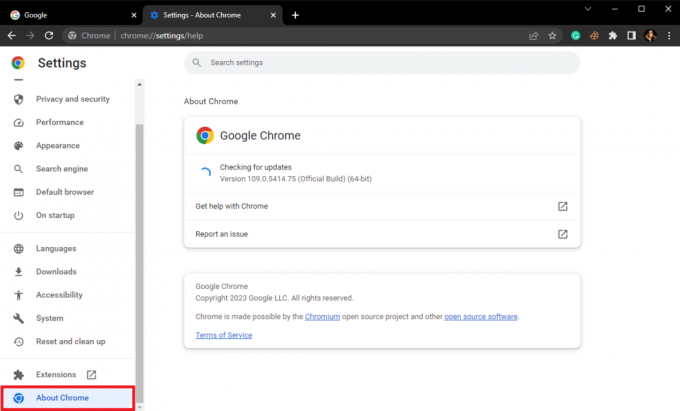
4. Chrome начнет проверять наличие новых обновлений и, если они есть, устанавливать их.
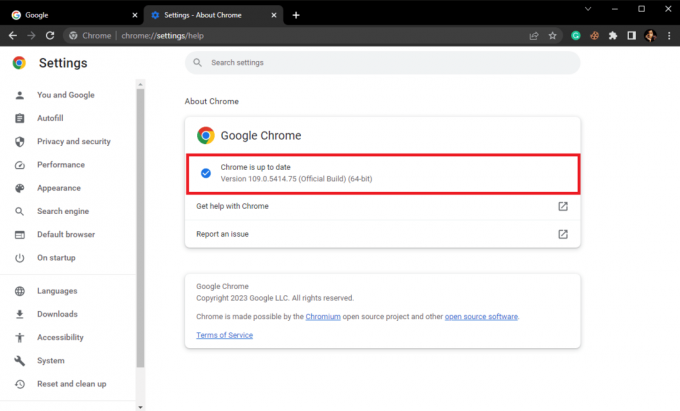
Способ 12: сбросить Chrome
Если ни один из ранее упомянутых методов не работает, вы можете попробовать сбросить Chrome до настроек по умолчанию. Сброс Chrome изменит все настройки и установит их в заводской режим. Вы можете выполнить эти простые шаги, чтобы сбросить настройки браузера Google Chrome.
1. Открыть Гугл Хром из стартовое меню.

2. Теперь нажмите на три точки значок, чтобы открыть параметры меню, а затем нажмите Настройки.

3. На левой боковой панели нажмите на Сбросить и очистить вкладка
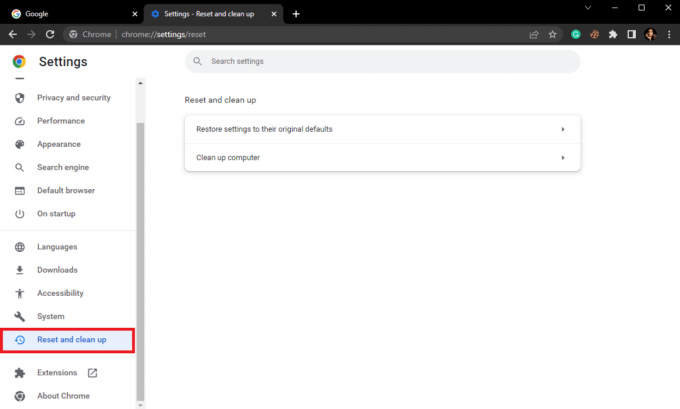
4. Теперь нажмите на Восстановить исходные настройки по умолчанию.
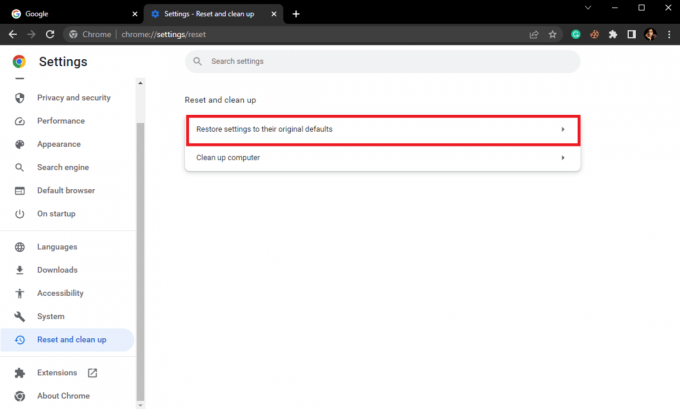
5. Наконец, нажмите на Сбросить настройки.
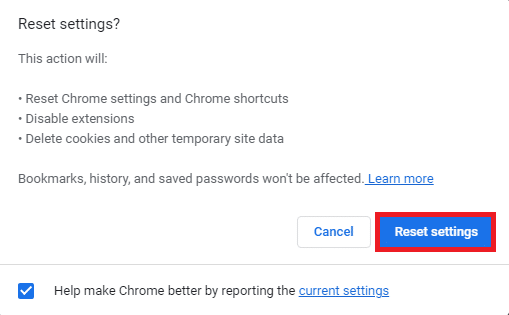
Проверьте, работает ли Twitter в Chrome.
Читайте также:Что такое аппаратное ускорение Google Chrome?
Способ 13: обратитесь в службу поддержки Twitter
Если ничего не работает, а вы все еще переживаете, почему не загружается Твиттер на ПК, и вы исчерпали все возможные методы решения проблемы, лучше всего обратиться в службу поддержки Twitter, чтобы найти решение для Twitter не работает на Проблема с Wi-Fi. Вы можете посетить Справочный центр Твиттера чтобы зарегистрировать свою проблему, например, Twitter не открывается в Windows 11, или найти возможное решение для нее.
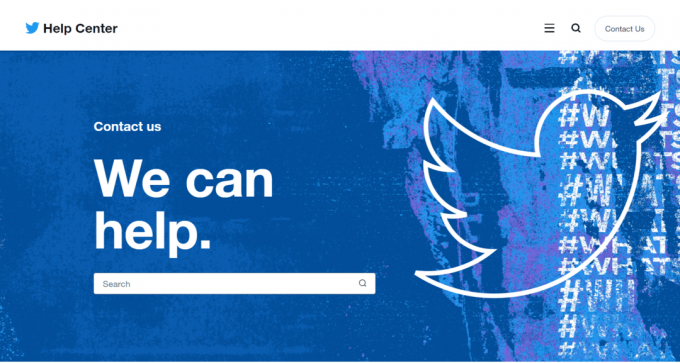
Часто задаваемые вопросы (FAQ)
Q1. Почему Twitter не работает в Chrome?
Ответ Может быть несколько причин, по которым Twitter не работает над проблемами Chrome, некоторые из распространенных причин — это плохое подключение к Интернету и поврежденные данные кеша.
Q2. Как проверить статус сервера Twitter?
Ответ Отключение сервера — частая причина ошибок загрузки Твиттера в Chrome. Вы можете проверить статус сервера на различных веб-сайтах для отслеживания серверов, таких как DownDetector.
Q3. Как исправить проблемы с загрузкой Twitter в Chrome?
Ответ Вы можете попробовать обновить Chrome и сбросить настройки Chrome, чтобы решить эту проблему.
Рекомендуемые:
- Как использовать PayPal для получения денег
- Как включить темный режим Gmail в Windows 10
- Как восстановить навсегда заблокированную учетную запись Twitter
- 9 способов исправить страницу, которая не существует в Твиттере
Мы надеемся, что это руководство было полезным для вас, и вы смогли узнать, почему Twitter не загружается на ПК, и исправить Твиттер не загружается в Chrome проблема. Сообщите нам, какой метод сработал для вас, чтобы исправить проблему с Wi-Fi, которая не работает в Твиттере. Если у вас есть какие-либо вопросы или предложения для нас, сообщите нам об этом в разделе комментариев.
Илон — технический писатель в TechCult. Он пишет практические руководства уже около 6 лет и затронул множество тем. Он любит освещать темы, связанные с Windows, Android, а также последние хитрости и советы.



